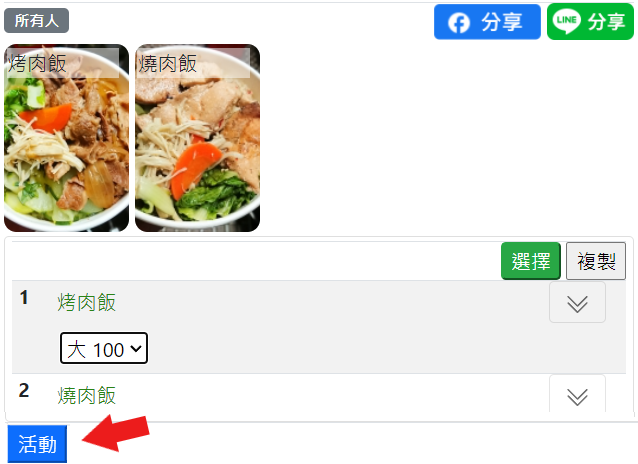-
 進入店家管理頁面後,點入「內容」。
再點入「菜單」,按下「新增」。
進入店家管理頁面後,點入「內容」。
再點入「菜單」,按下「新增」。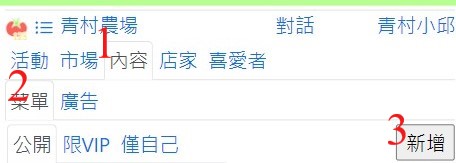
-
 先準備商品照片,將商品照片的檔案名稱改為商品的名稱,這樣就不用手動輸入了。
系統將以檔案名稱作為菜單中品項的名稱。
先準備商品照片,將商品照片的檔案名稱改為商品的名稱,這樣就不用手動輸入了。
系統將以檔案名稱作為菜單中品項的名稱。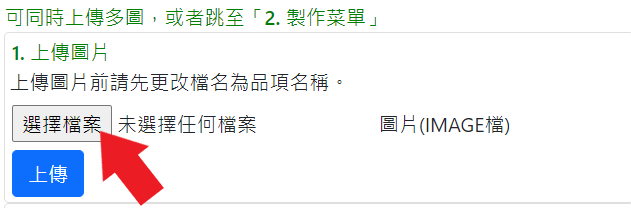
-
 例如這樣。
例如這樣。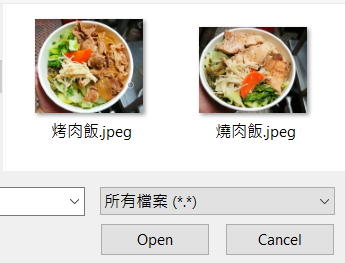
-
 記得按下「上傳」
記得按下「上傳」
-
 圖檔上傳成功會顯示在網頁上。
按下「開始」,開始產生菜單。
圖檔上傳成功會顯示在網頁上。
按下「開始」,開始產生菜單。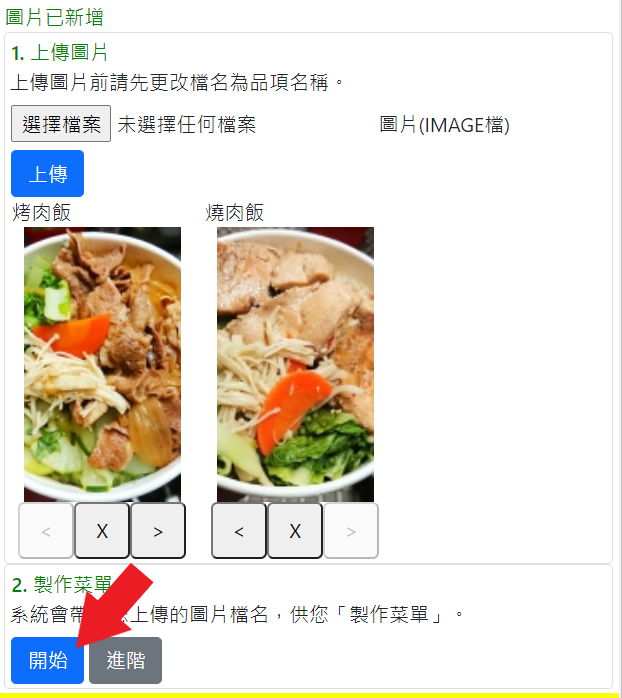
-
 系統已自動以圖片檔名列出品項。
若要增加選項,選項間用「句號+空格」來分開,按下「增加」即可。
價格請加在商品或選項的後面。
系統已自動以圖片檔名列出品項。
若要增加選項,選項間用「句號+空格」來分開,按下「增加」即可。
價格請加在商品或選項的後面。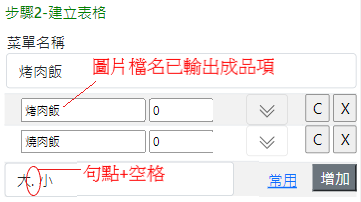
-
 這是產生的菜單的預覽,如果沒看到選項,只要按下下拉鍵就行了。
這裡可以直接輸入文字框做個別的調整,例如價格。
也可以增加選項,一樣用「句號+空格」來分開就行了。
參加團購做一個選擇的總價是「項目價格」加上「選項價格」。
這是產生的菜單的預覽,如果沒看到選項,只要按下下拉鍵就行了。
這裡可以直接輸入文字框做個別的調整,例如價格。
也可以增加選項,一樣用「句號+空格」來分開就行了。
參加團購做一個選擇的總價是「項目價格」加上「選項價格」。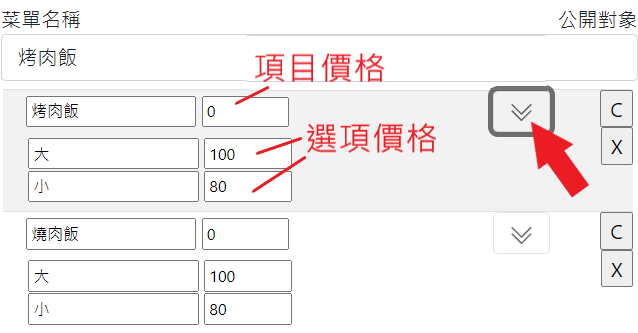
-
 如果想增加品項,請按下C,先複製品項,再修改品項名稱。
最後按下「送出」,即可產生菜單。
如果想增加品項,請按下C,先複製品項,再修改品項名稱。
最後按下「送出」,即可產生菜單。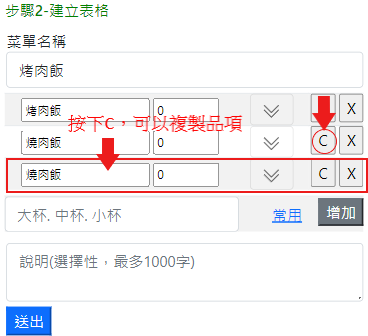
-
 完成後在店家首頁就可以看到菜單,可供人揪團。
在這之後,也可按下「活動」,以店家身份發起活動。
完成後在店家首頁就可以看到菜單,可供人揪團。
在這之後,也可按下「活動」,以店家身份發起活動。